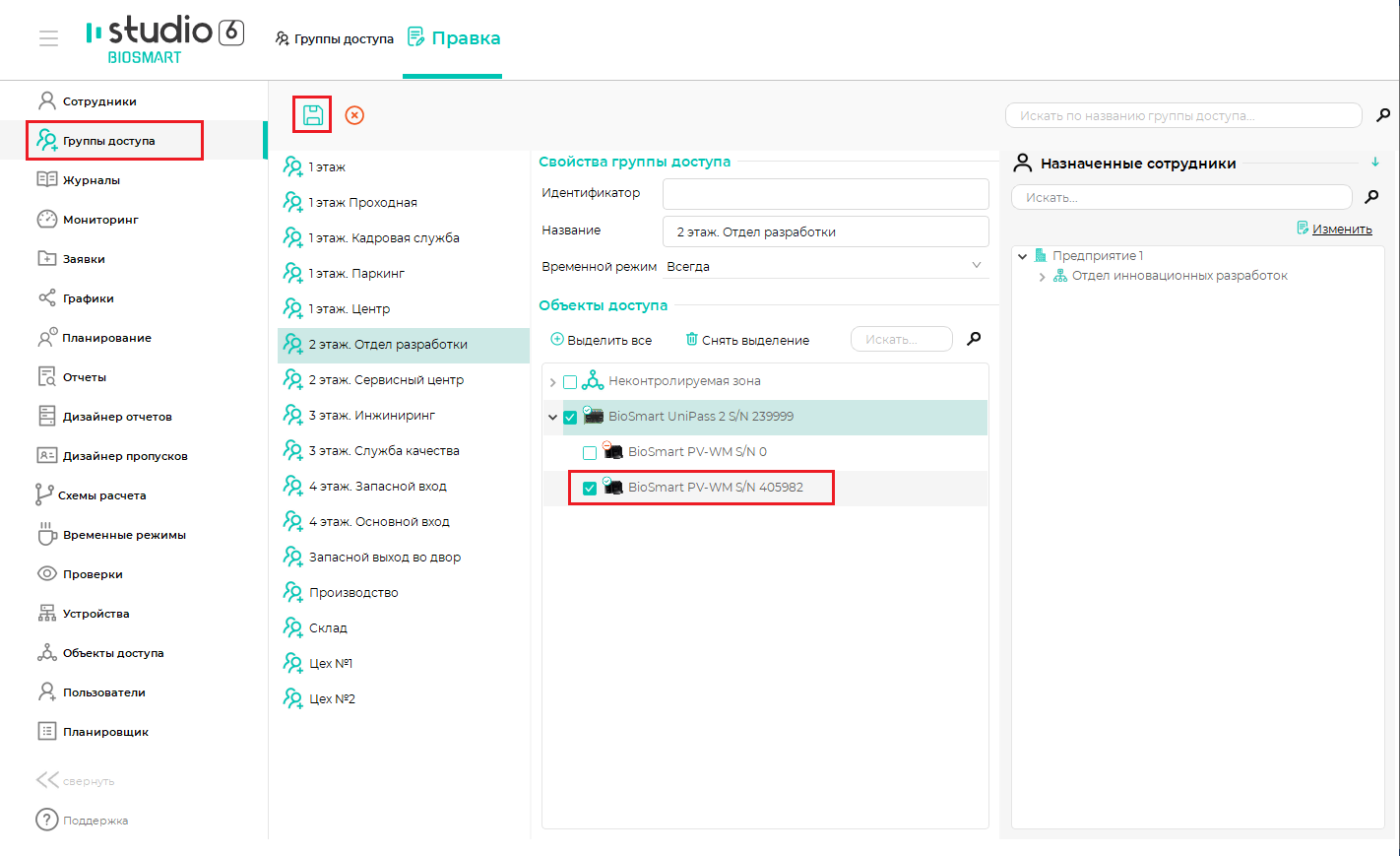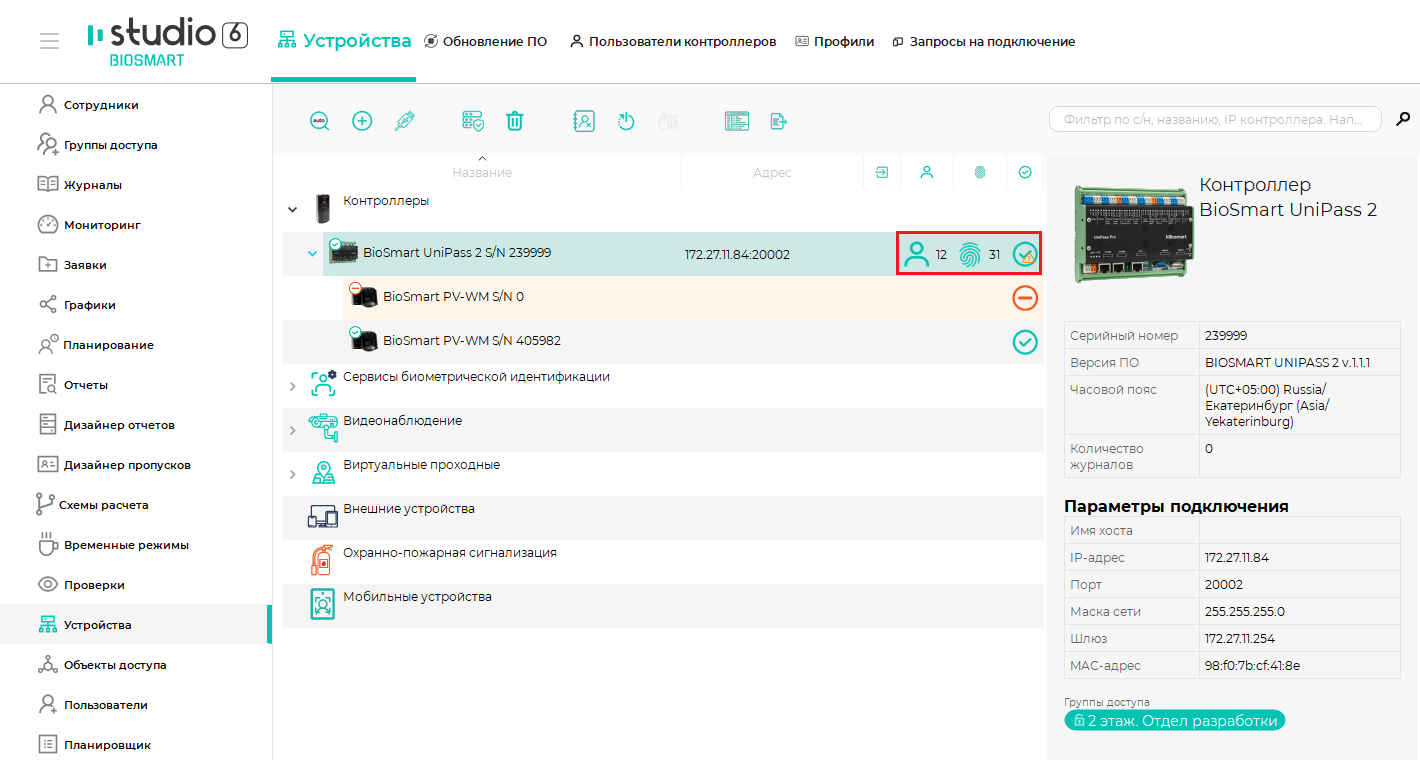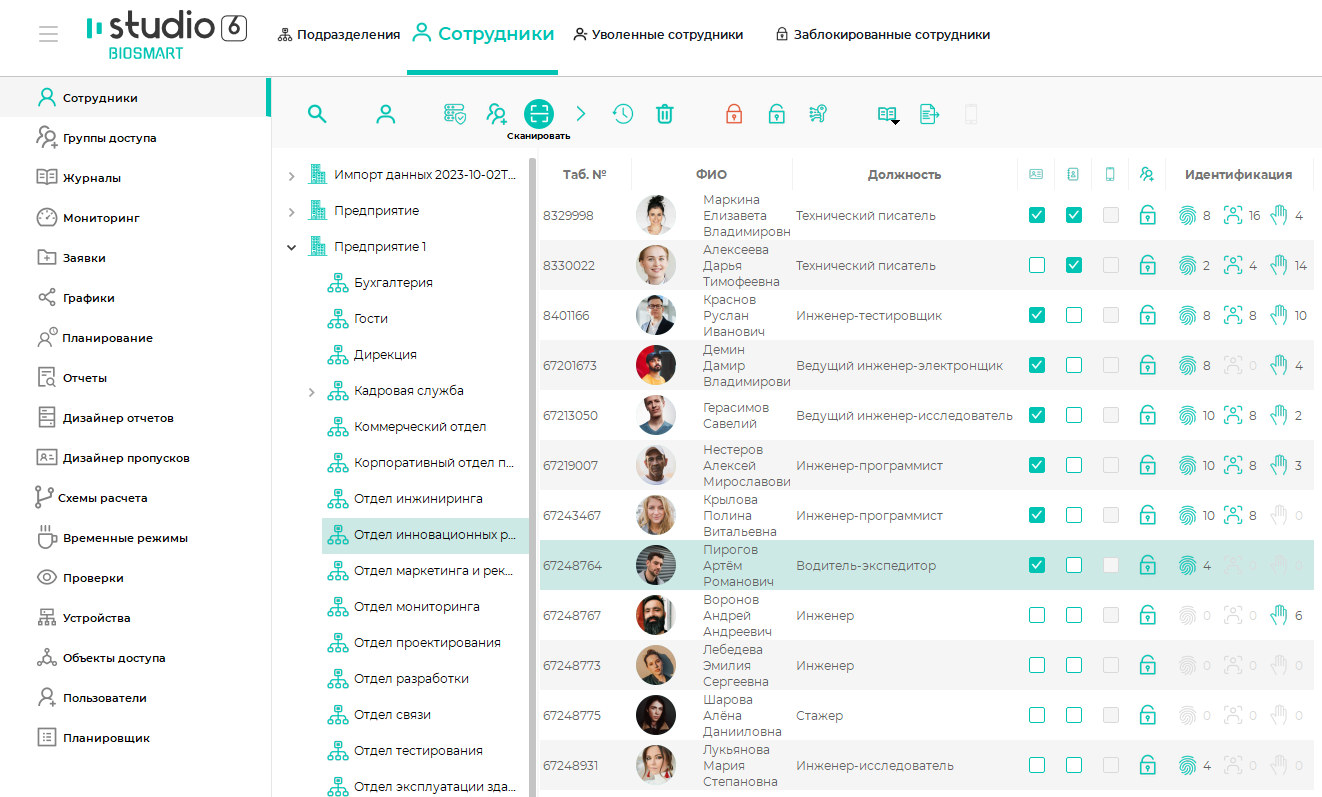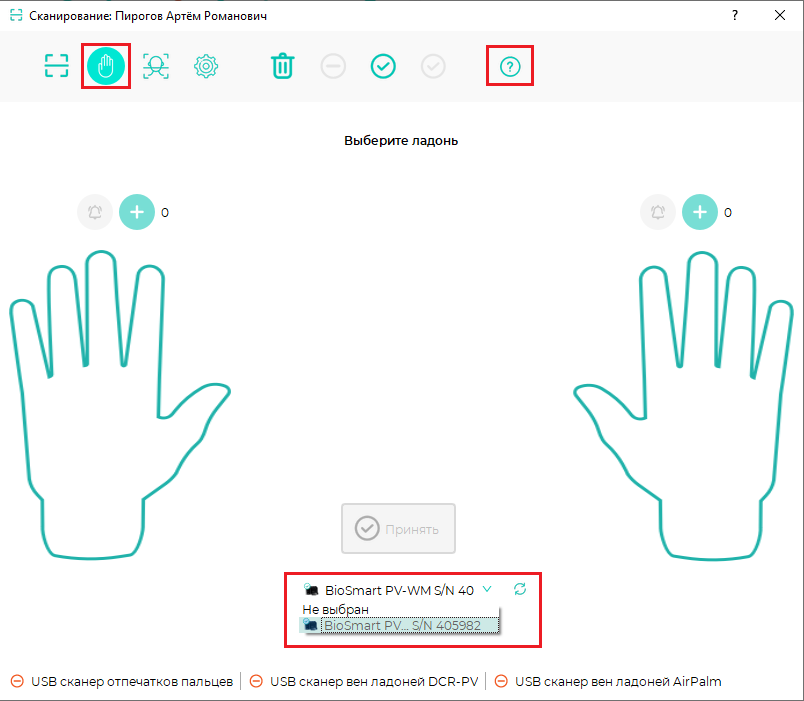...
Для назначения считывателю группы доступа перейдите в раздел Группы доступа.
Выберите группу доступа, отметьте считыватель и нажмите кнопку Сохранить.
После назначения группы доступа в строке с названием считывателя будет показано количество сотрудников, которым предоставлен доступ с помощью считывателя, и количество биометрических шаблонов в памяти управляющего контроллера.
В свойствах считывателя показаны названия назначенных групп доступа.
Регистрация идентификаторов сотрудников
Для идентификации на считывателе BioSmart PV-WM шаблоны вен ладоней можно зарегистрировать с помощью самого считывателя BioSmart PV-WM или настольного USB-считывателя вен ладони BioSmart DCR-PV.
Описание регистрации с помощью считывателя BioSmart DCR-PV можно найти в Руководстве пользователя ПО Biosmart-Studio v6, которое находится на сайте bio-smart.ru/support.
Далее будет описана регистрация с помощью считывателя BioSmart PV-WM.
Для регистрации шаблонов вен ладоней перейдите в раздел Сотрудники, выберите сотрудника и нажмите кнопку Сканировать.
Для перехода в режим сканирования вен ладоней в окне Сканирование нажмите кнопку Ладони.
В настройке Активный сканер выберите устройство, с помощью которого будет зарегистрирован шаблон.
Перед началом сканирования отпечатков пальцев ознакомьтесь с правилами.
Выберите ладонь, которую будете регистрировать, и нажмите кнопку над изображением этой.
| Scroll Ignore | ||||||||||||||
|---|---|---|---|---|---|---|---|---|---|---|---|---|---|---|
| ||||||||||||||
|
...